下载、安装和更新适用于 Windows 10、8、7 的 Beats 音频驱动程序
已发表: 2021-10-28有关如何在 Windows 10、8、7 PC 上下载和安装 Beats Audio 驱动程序的综合指南。 进一步阅读以获取完整信息。
Beats Audio 是一款放大的音频控制器,可确保声音清晰清晰。 许多 Windows PC 用户更喜欢在他们的笔记本电脑上使用它来获得增强和高质量的声音体验。
但是,要使音频控制器正常工作,您需要确保在各自的 PC 或笔记本电脑上安装了正确的 HP Beats Audio 驱动程序。 因为它有助于音频控制器和您的机器准确工作。
本文重点介绍查找和获取适用于 Windows 7、8、10 PC 的 Beats 音频驱动程序的最佳方法。 事不宜迟,让我们开始吧。
使用 Bit Driver Updater 软件自动获取最新的 HP Beats 音频驱动程序(强烈推荐)
借助 Bit Driver Updater 软件,可以轻松高效地执行更新或下载适用于 Windows 10、8、7 计算机系统的最新版本 HP Beats 音频驱动程序的任务。 该软件对整个计算机设备执行扫描,并找出 PC 上所有有故障和损坏的设备驱动程序。 只需单击一下,用户就可以立即更新所有内容。 按下面的下载按钮以获取 Bit Driver Updater 软件。

下载、安装和更新适用于 Windows 10、8、7 的 Beats 音频驱动程序的方法列表
有 4 种方法可以在 Windows PC 上执行 Beat 音频驱动程序下载和更新。 让我们在下面阅读它们:
方法一:使用惠普官网手动下载安装 Beats Audio Driver
首先,还有什么比使用官方来源获得最新版本的适用于 Windows PC 的 HP Beats 音频驱动程序更好的方法。 因此,用户可以访问惠普的官方网站,然后手动安装最兼容的驱动程序。 由于它是一种手动方式,因此,它需要完整的技术知识和大量时间。 请按照以下步骤执行此方法:
第一步:首先点击这里访问惠普官网。
第 2 步:接下来,前往Support选项以选择Software & Drivers 。
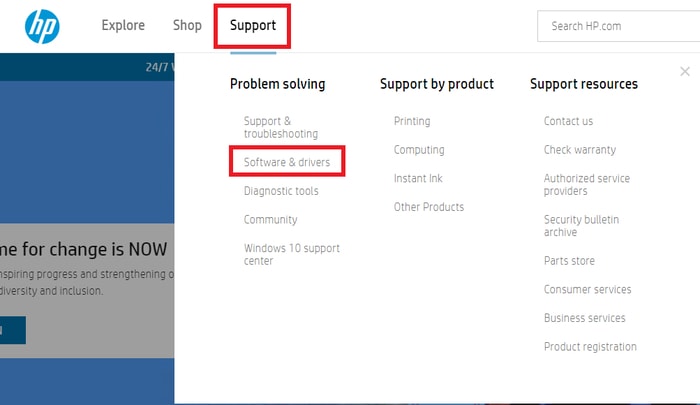
第 3 步:之后,通过输入您的 HP 设备/序列号或单击“让 HP 检测您的产品”选项找到您的 HP 型号。
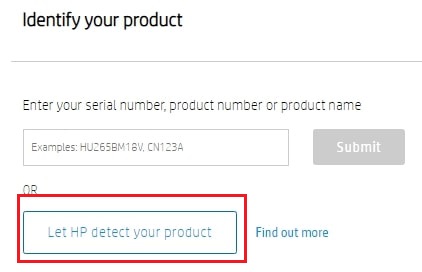
第 4 步:选择您当前运行的 Windows 操作系统。
步骤 5:找到并单击 Driver-Audio 的驱动程序文件。
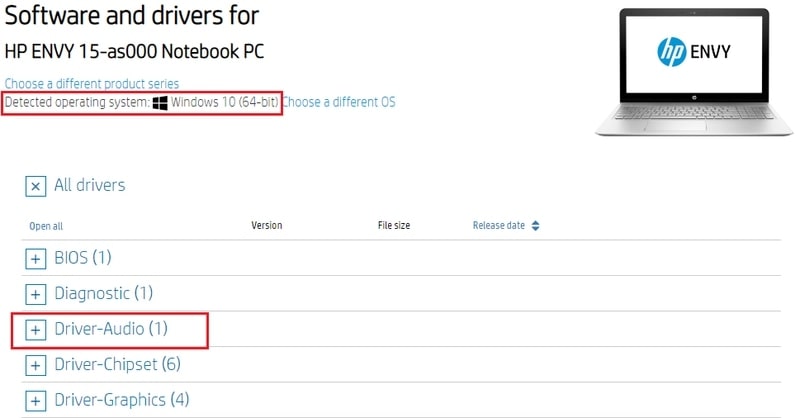
第 6 步:最后,单击“下载”按钮开始下载过程。
第 7 步:运行设置文件并按照屏幕上提供的说明进行操作。
完成后,检查 HP Beat Audio 驱动程序问题是否已修复。
另请阅读:音频服务未在 Windows 10 上运行 [已解决]
方法 2:使用 Bit Driver Updater 自动获取最新的 HP Beats 音频驱动程序(强烈推荐)
没有所需的技术技能或足够的时间来手动安装最新更新? 如果是,请不要担心,在通用驱动程序更新工具 Bit Driver Updater 的帮助下自动执行相同的任务。
这是用最新版本替换所有有故障的驱动程序的最好但最简单的方法之一。 该软件会自动找到您正确的 Windows 操作系统版本,然后相应地安装兼容的驱动程序。 以下是有关如何使用 Bit Driver Updater 更新适用于 Windows 10、8、7 的 Beats Audio 驱动程序的步骤。
第 1 步:从下面的按钮免费下载Bit Driver Updater。


第 2 步:双击可执行文件并按照屏幕上的说明完成安装过程。
第 3 步:之后,在您的计算机上启动Bit Driver Updater ,让驱动程序更新实用程序扫描您的 PC 以查找过时或损坏的设备驱动程序。
第 4 步:扫描完成后,该实用程序会为您提供过时 Windows 驱动程序的详细列表。 从列表中找到声音、视频和游戏控制器,然后单击立即更新按钮以下载 Beats 音频驱动程序。
第 5 步:如果您希望更新其他过时的驱动程序以及音频驱动程序,请单击“全部更新”按钮。
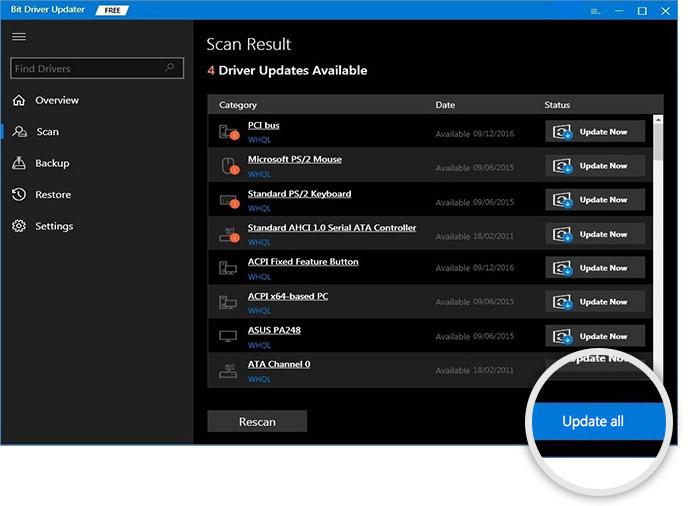
因此,Bit Driver Updater 只需单击鼠标即可找到并解决所有常见的驱动程序问题。 为了释放 Bit Driver Updater 的全部潜力,我们建议您使用其高级版本。 通过这种方式,您还可以获得 60 天的完整退款保证和全天候的技术援助。
另请阅读:如何在 Windows PC 上修复 IDT 高保真音频编解码器驱动程序问题
方法 3:在设备管理器中更新 HP Beats 音频驱动程序
为了执行相同的任务,您还可以从称为设备管理器的 Windows 内置实用程序寻求帮助。 Windows 默认程序可以扫描您希望更新的驱动程序。 以下是如何通过设备管理器更新 Windows PC 上的音频驱动程序。
第 1 步:要打开设备管理器程序,首先需要同时按下Windows 徽标 + R键盘按钮来调用运行对话框。
第 2 步:接下来,在“运行”对话框中键入devmgmt.msc ,然后单击“确定”选项。
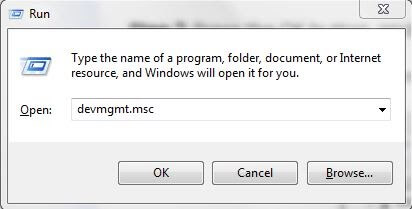
第 3 步:在设备管理器中,找到并双击声音、视频和游戏控制器以展开其类别。
第 4 步:之后,右键单击您的 HP Beats 音频驱动程序,然后从上下文菜单列表中选择更新驱动程序软件。
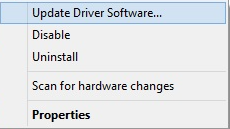
第 5 步:从另一个提示中,选择自动搜索更新的驱动程序软件选项以更新 Windows 上的驱动程序。
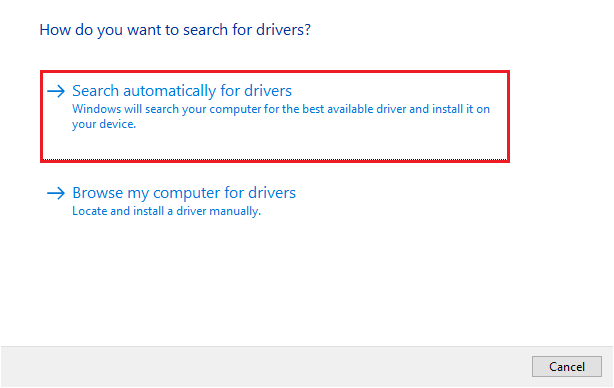
这就对了! 现在,设备管理器会查找正确版本的驱动程序,稍后也会自动安装它们。
另请阅读:如何修复在 Windows 10 中检测到的通用音频驱动程序
方法 4:通过 Windows 更新获取最新的 Beats 音频驱动程序
用户还可以使用 Windows 更新来获得最适合 Windows PC 的音频驱动程序。 请按照以下共享的说明进行操作:
第 1 步:通过完全按键盘上的Windows 徽标 + I键来启动 Windows 设置。
第 2 步:接下来,查找更新和安全并单击它。
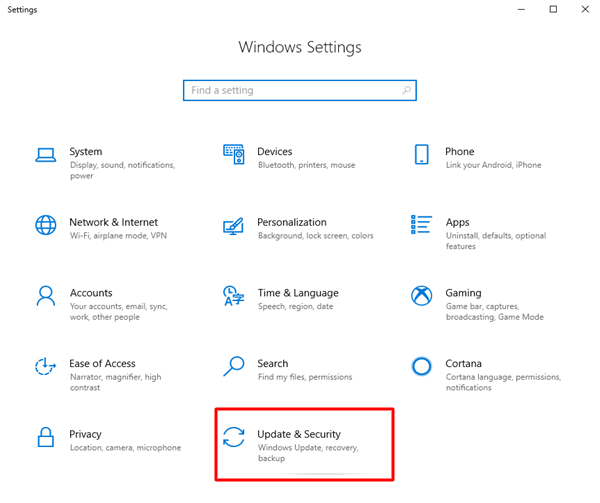
第 3 步:此后,从左侧菜单窗格中选择Windows 更新,然后单击屏幕右侧的检查更新。
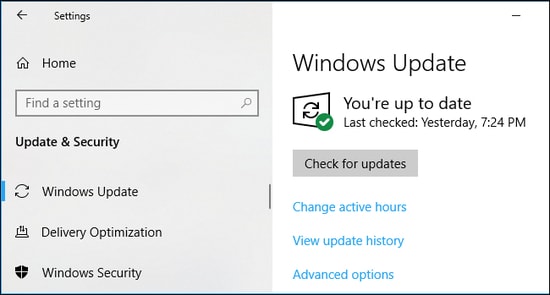
现在,等到 Windows 操作系统找到并安装最新版本的 Beats 音频驱动程序。 不仅如此,更新 Windows 操作系统版本也有助于使机器比平时运行得更快。 此外,还带来了新功能、改进和强大的安全补丁。
另请阅读:修复 Windows 10 中蓝牙音频设备和无线显示器的连接
在 Windows 10、8、7 上下载和更新 HP Beats 音频驱动程序:完成
HP Beats Audio 控制器以增强声音性能而闻名。 而且,为了保持其功能稳定,您必须使其各自的驱动程序保持最新。 同样,我们在上面解释了一些简单但有效的方法。
我们希望上述信息在整个过程中对您有所帮助。 如果您在执行所列方法的步骤时遇到任何困难,请在下面的评论中告诉我们。 另外,如果您有任何其他建议或建议,请给我们留言。
最后,请订阅我们的时事通讯以获取与技术领域相关的更多信息。 除此之外,请在 Facebook、Twitter、Instagram 和 Pinterest 上关注我们。
